PS如何制作古风艺术照
来源:网络收集 点击: 时间:2024-06-01【导读】:
如何制作古风艺术照工具/原料morePhotoshop方法/步骤1/13分步阅读 2/13
2/13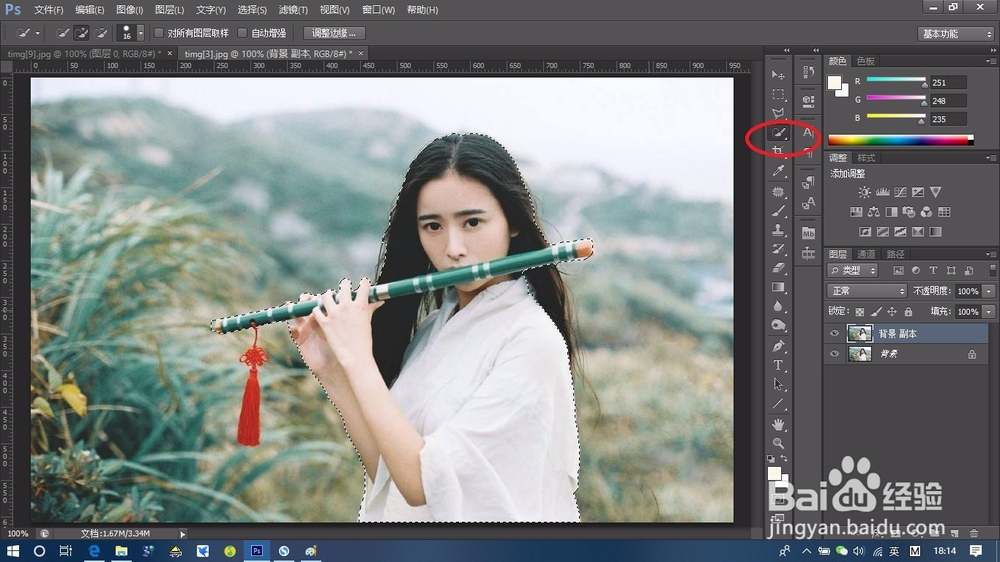 3/13
3/13 4/13
4/13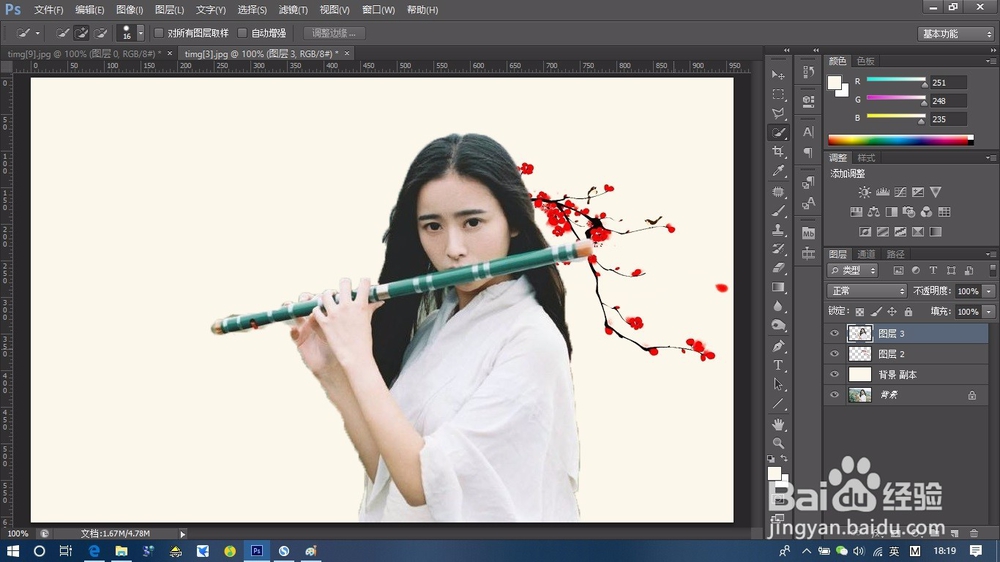 5/13
5/13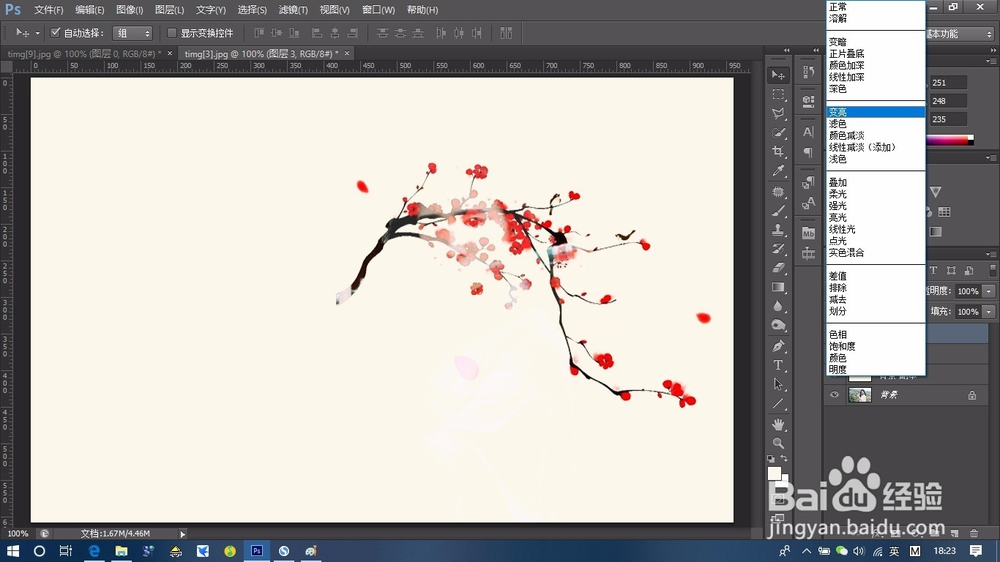 6/13
6/13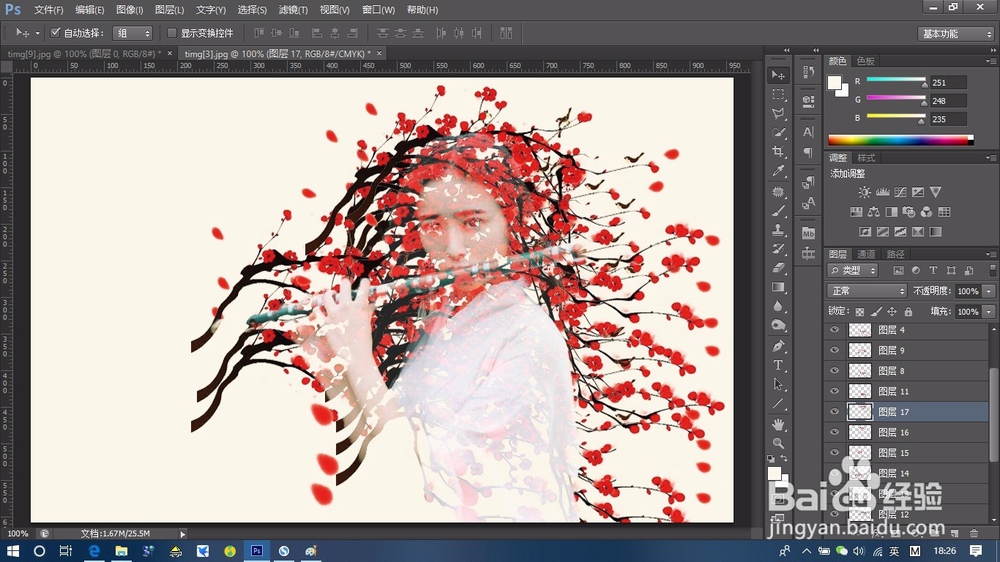 7/13
7/13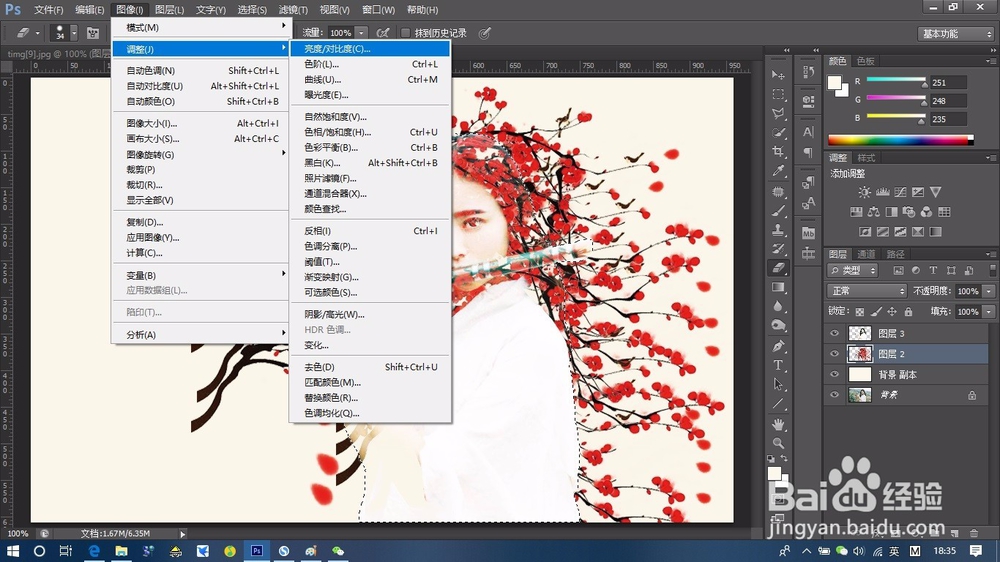 8/13
8/13 9/13
9/13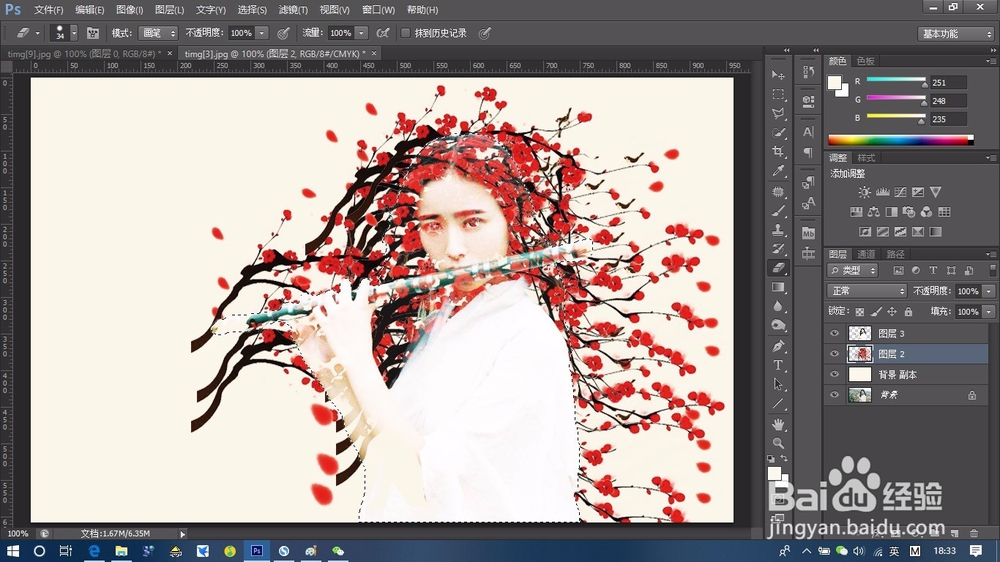 10/13
10/13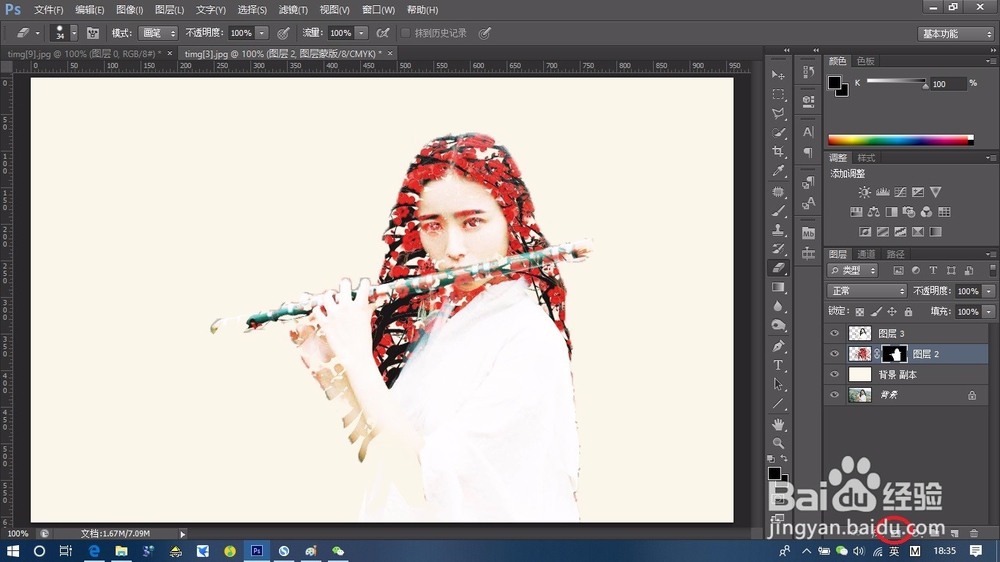 11/13
11/13 12/13
12/13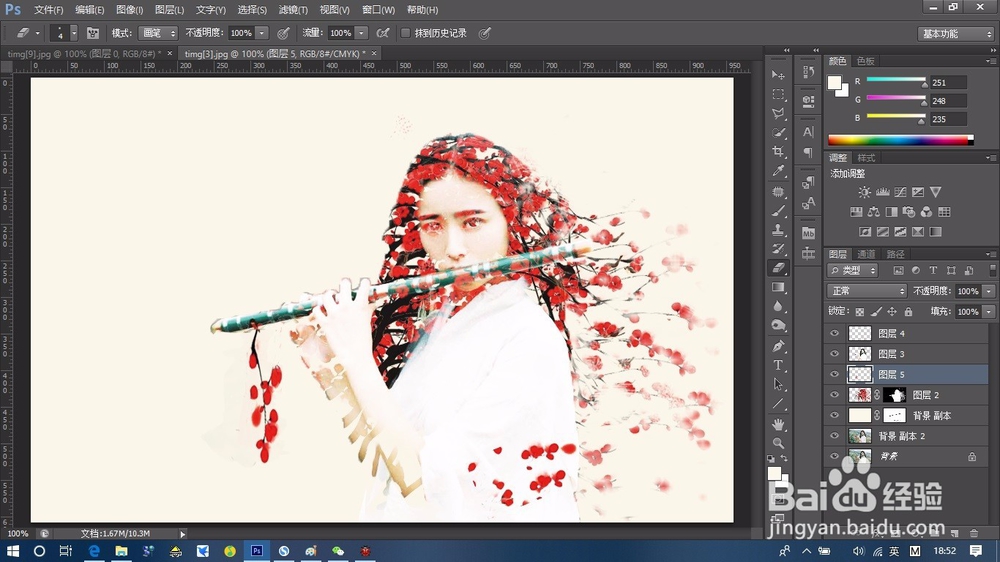 13/13
13/13 注意事项
注意事项
选择一张自己喜欢的照片,老规矩复制图层。
 2/13
2/13用快速选择工具将人物选择出来,并按CTRL+J复制一层。
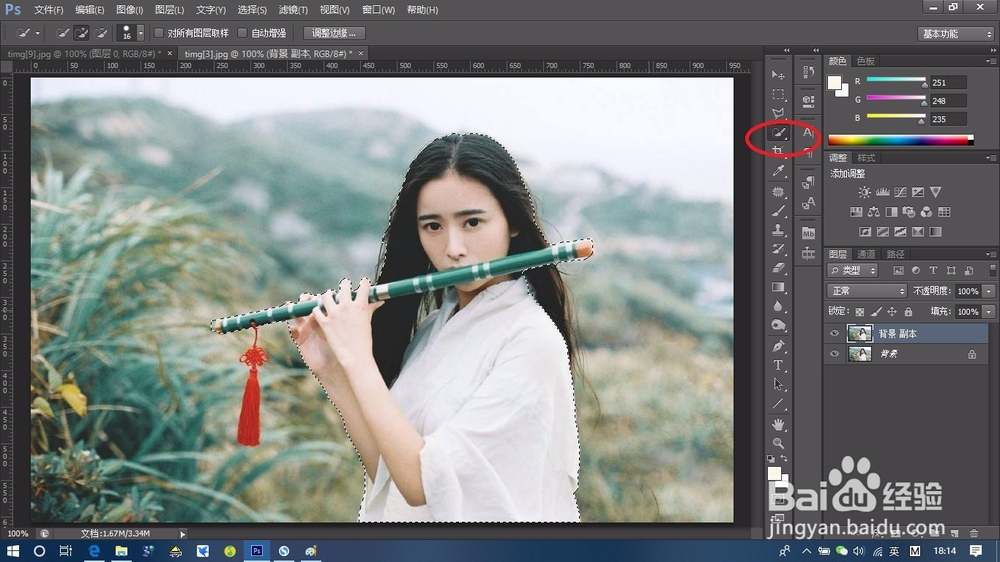 3/13
3/13然后将背景副本图层填充为白色。快捷键shift+delete。
 4/13
4/13置入一个梅花的素材,调整大小和位置。
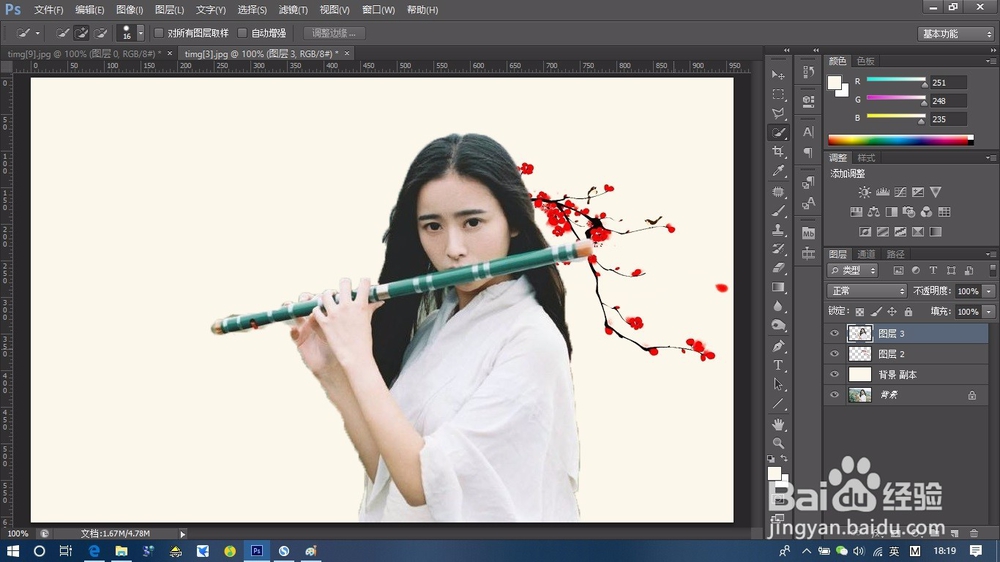 5/13
5/13将人物图层属性选为变亮。会发现人物快要变没了。
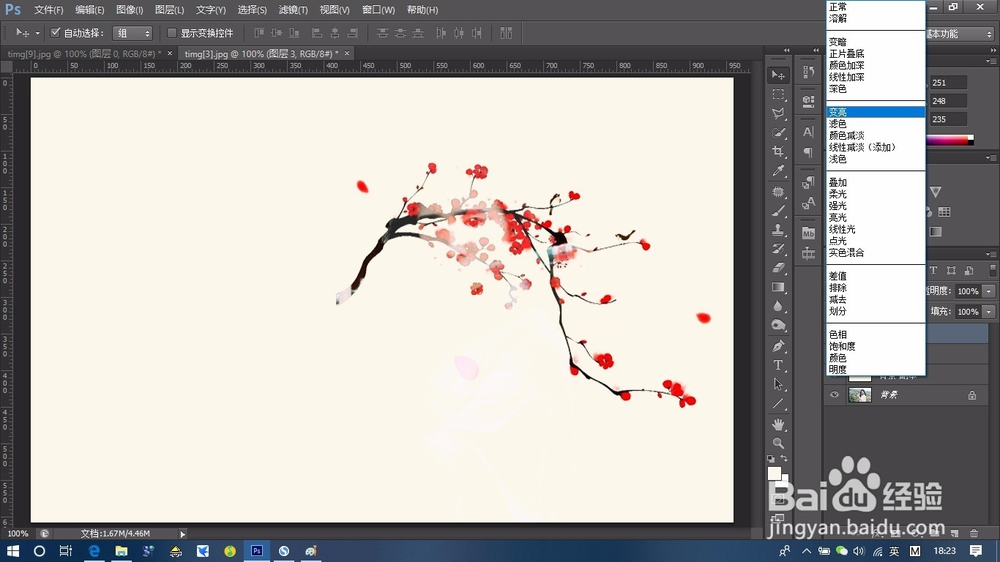 6/13
6/13将梅花素材图形复制几次,并且角度随意摆放。将人物衬托出来。
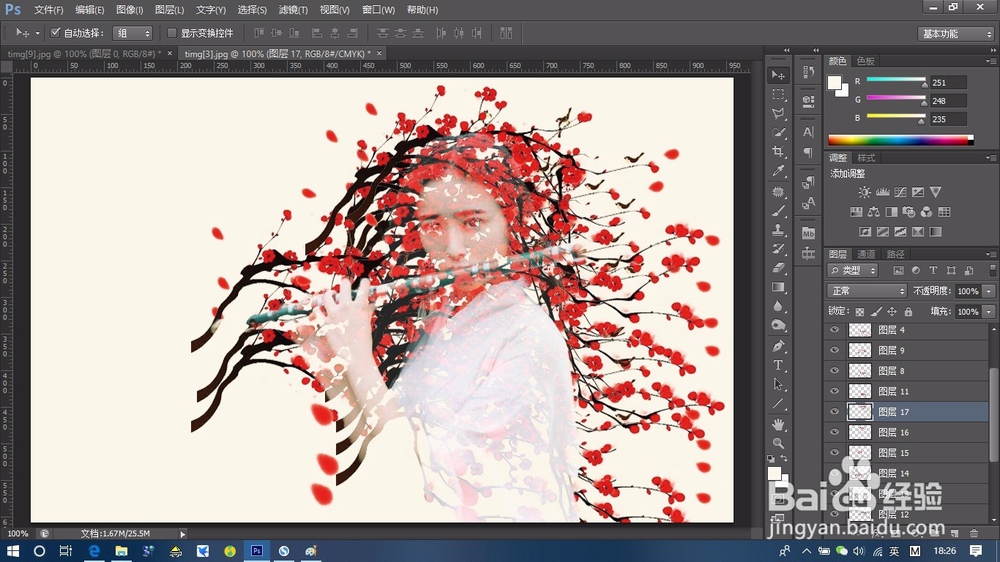 7/13
7/13由于此图人物偏淡,所以将人物的对比度调高些。
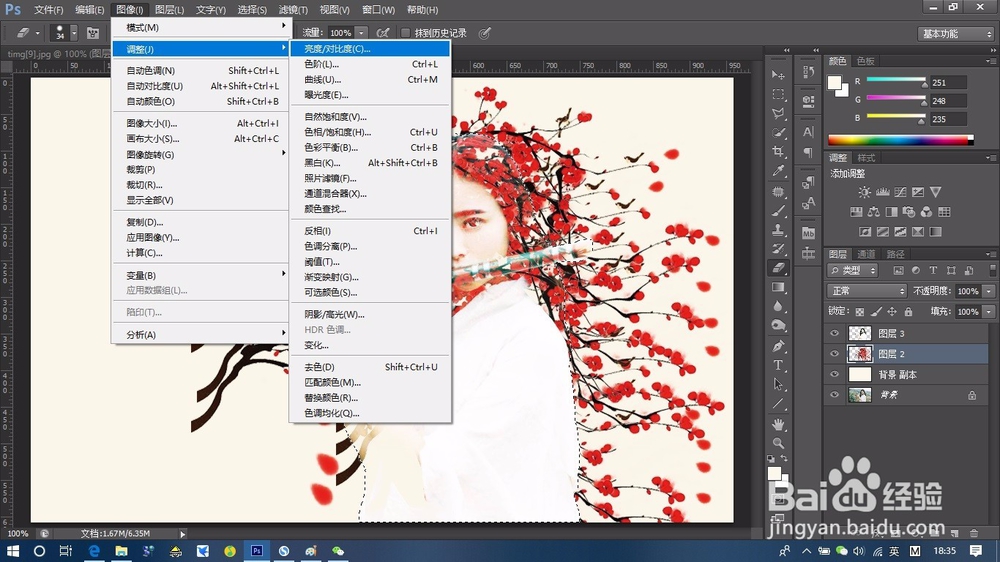 8/13
8/13然后将所有梅花图层合并成一个图层,选中图层右键--向下合并,或者快捷键CTRL+E。
 9/13
9/13在梅花图层被选中的情况下,按住CTRL,鼠标悬浮的人物图层上,当出现虚线的方块是,点击人物图层,会出现一个选区。
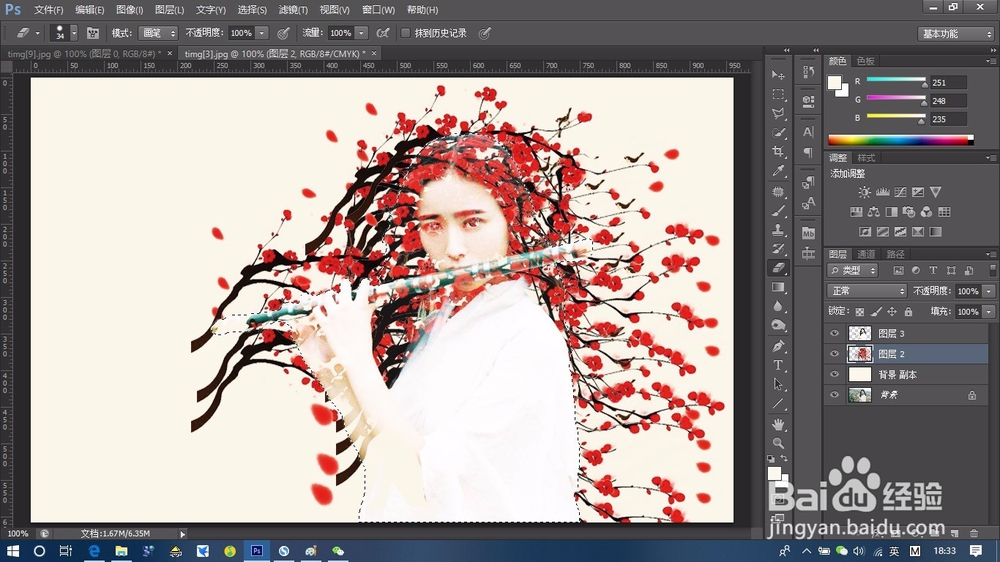 10/13
10/13点击添加矢量蒙版。
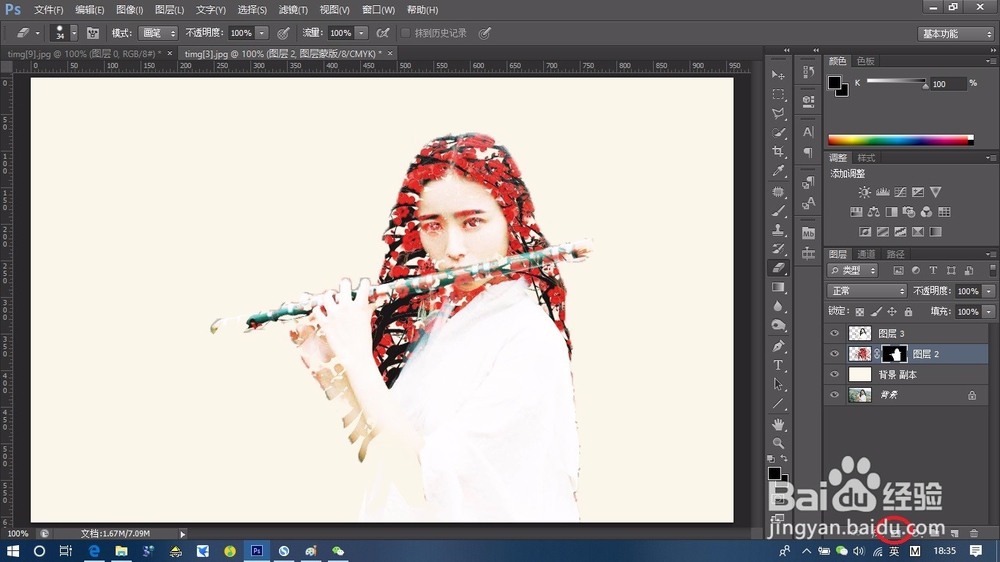 11/13
11/13在矢量蒙版上,选择画笔,用黑色和白色涂抹蒙版,将梅花擦出头发飘逸的感觉。
 12/13
12/13然后局部进行细化装饰。
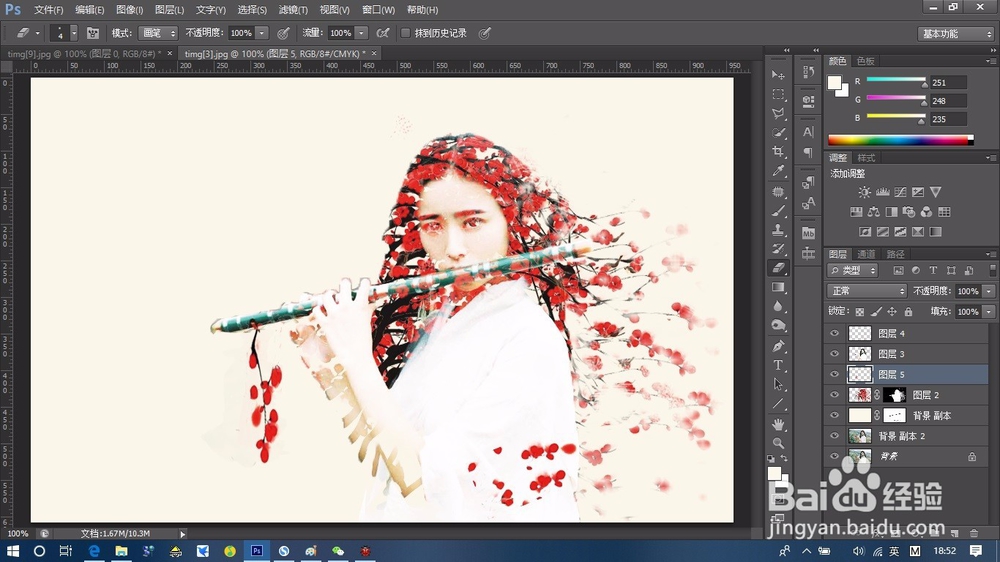 13/13
13/13上图
 注意事项
注意事项运用Photoshop,欢迎关注公众“侬我”,这里有ps的教学视频和小技巧。
软件PSPHOTOSHOPPS教学PS技巧版权声明:
1、本文系转载,版权归原作者所有,旨在传递信息,不代表看本站的观点和立场。
2、本站仅提供信息发布平台,不承担相关法律责任。
3、若侵犯您的版权或隐私,请联系本站管理员删除。
4、文章链接:http://www.1haoku.cn/art_871027.html
上一篇:怎样利用PLC实现浮点数函数运算指令?
下一篇:手机无法连接wifi 解决方案
 订阅
订阅